|
Попрощайтесь с историей просмотровYouTube имеет привычку рекомендовать вам контент на основе просмотренных видео. И это полезная функция, вот только когда каждый второй ролик в ленте вам спойлерит события из «Игры престолов» и концовку «Мстителей» начинаешь ненавидеть YouTube. Но выход есть – удалите историю просмотров. Для этого заходим в «Настройки» и от души нажимаем на клавишу «Удалить историю просмотров». Есть еще и другой вариант, чтобы обезопасить себя от нового контента и получать ролики только по тем темам, которым вы уделяли в последние месяцы больше всего времени – активируем функцию «Не записывать историю просмотров». Есть и третий вариант - зайдите во вкладку «История» на ПК (или «Библиотека» на мобильных устройствах) и выборочно удалите те просмотренные ролики, по которым вы не хотите видеть рекомендаций. 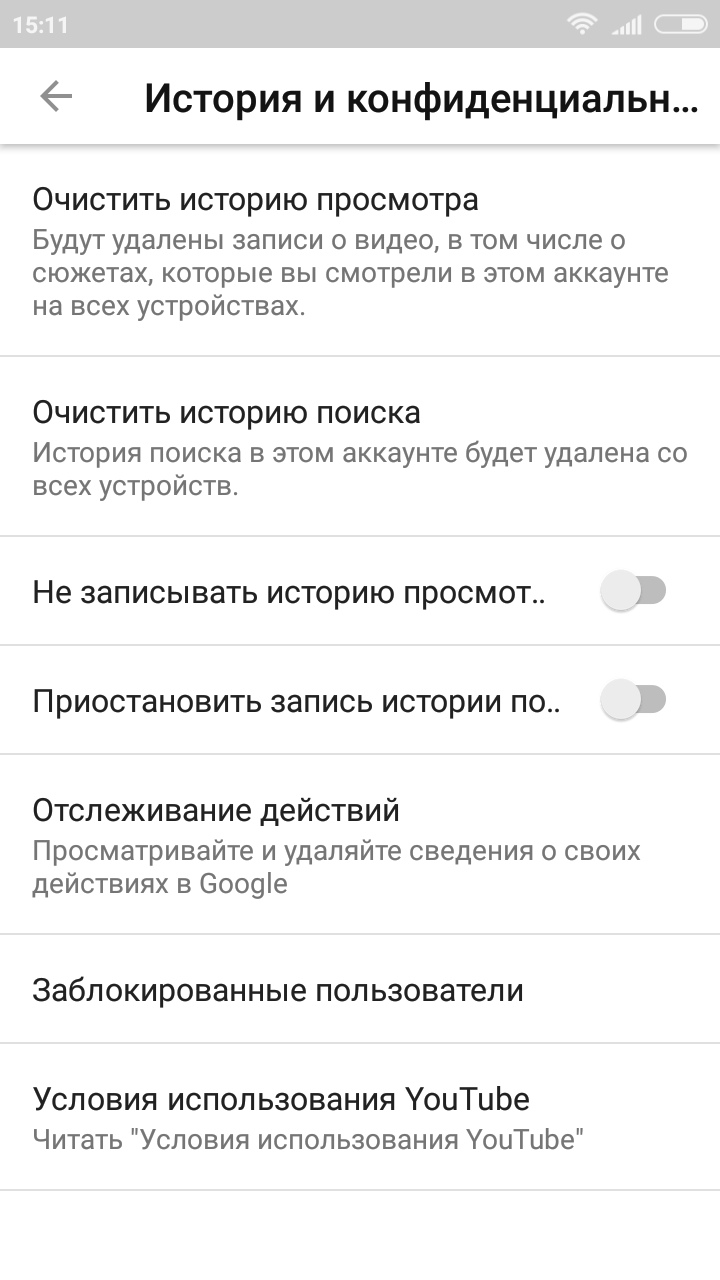 Ускорьте перемотку видеоЕсли вы пользуетесь YouTube на мобильных устройствах, то наверняка заметили функцию быстрой перемотки, когда двойное нажатия на экран перематывает ролик на 10 секунд вперед или назад. При желании, вы можете ускорить перемотку, вплоть до 1 минуты за двойное нажатие. Для этого отправляемся в «Настройки» и в вкладке «Общие» находим нужную нам функцию. 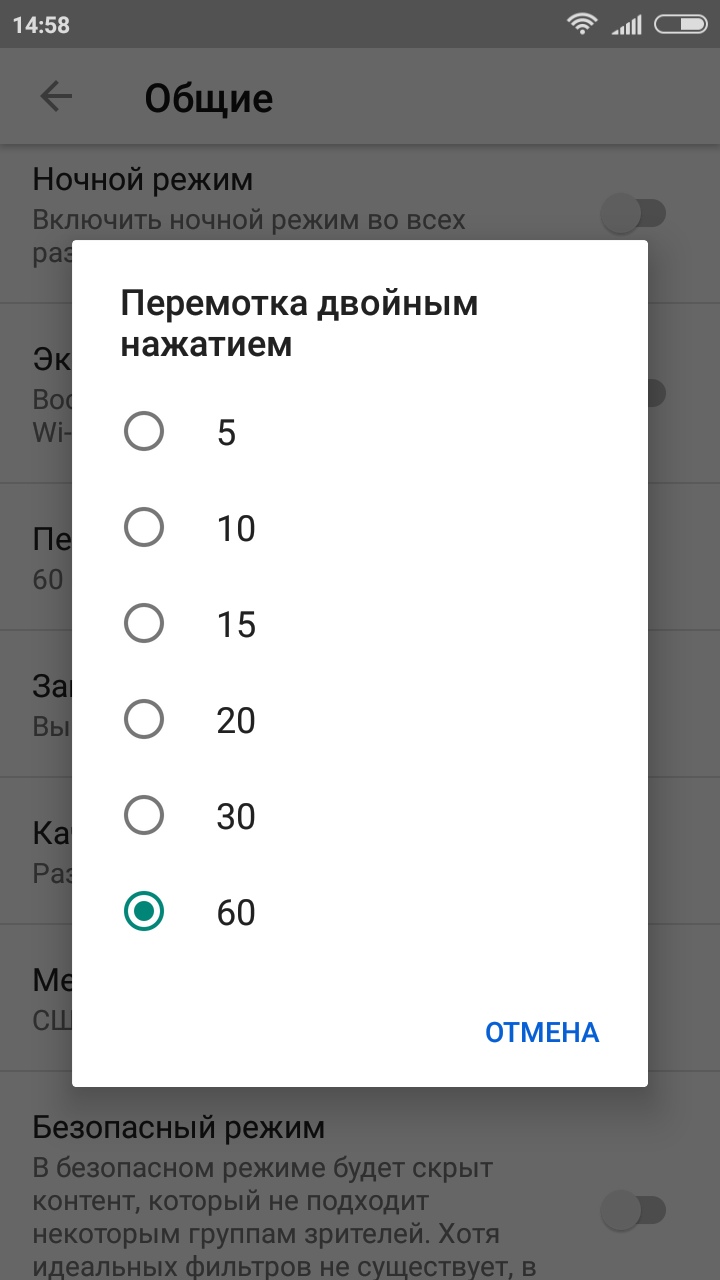 Управляйте просмотром роликов с помощью горячих клавишВ компьютерной версии сервиса как не старайся нажимать на экран, но ничего кроме потекших пикселей и разбитого монитора не получишь. Зато у нас есть под рукой другой инструмент – клавиатура, которая с помощью ряда горячих клавиш позволяет удобно управлять просмотром роликов:
Активируйте «Ночной режим»Если вы тоже имеете привычку засыпать с телефоном в руке под ролики с YouTube, то имеет смысл включить «Ночной режим», чтобы обезопасить свои глаза от чрезмерно яркого интерфейса. Для его включения на ПК открываем вкладку под вашим аватаром и нажимаем «Ночной режим», в приложениях темная тема интерфейса включается в настройках "Общее". 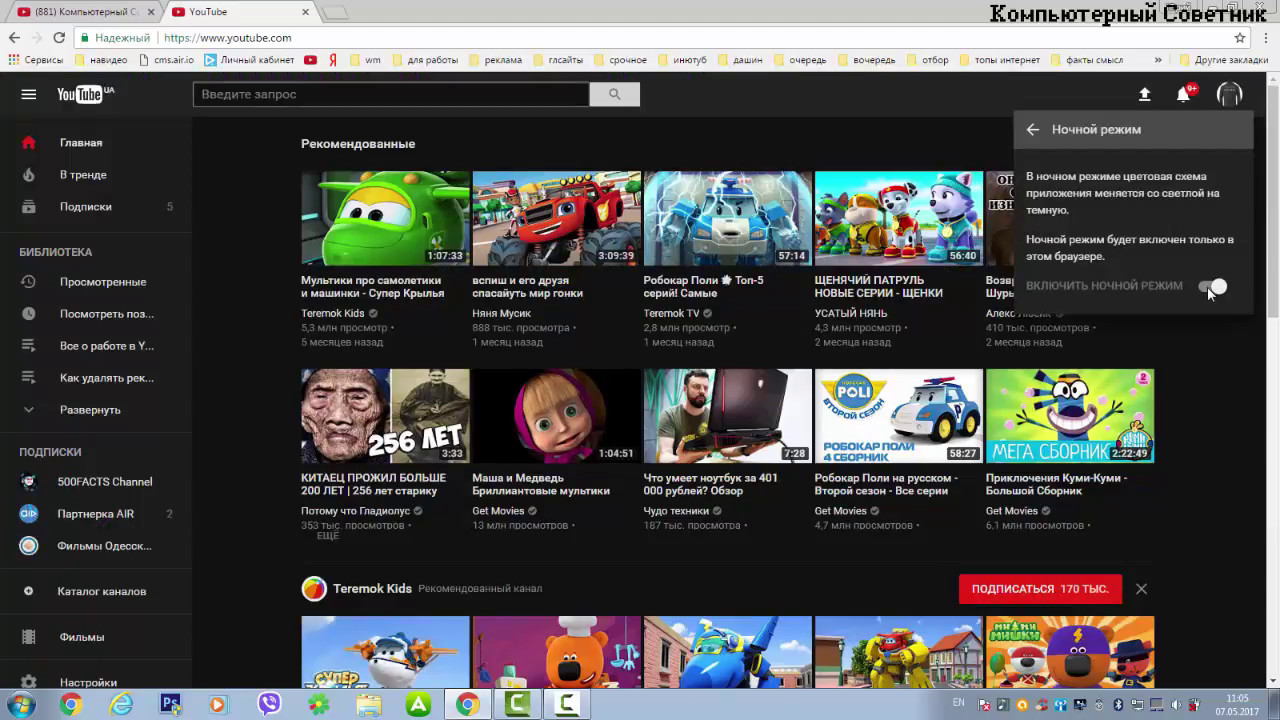 Слушайте видео как подкастыYouTube, прямо скажем, категорически не приветствует ваше желание слушать видео в фоновом режиме со смартфонов. Когда вы не собираетесь тратить время на просмотр ролика и в надежде послушать его сворачиваете видео, то обязательно столкнетесь с остановкой воспроизведения. Но и здесь есть одна хитрость: откройте ролик в мобильном браузере (Opera Mini для iOS и Chrome для Android), нажмите на паузу и сверните его. Затем открываете центр управления приложениями и нажимаем на клавишу «Пуск» напротив видео. Готово – вы восхитительны и можете слушать ролики с YouTube как подкасты даже при отключенной подсветке дисплея. Проблема только в том, что со временем ОС смартфона все-равно отключит воспроизведение и придется проводить процедуру по второму кругу. Настройте поискКонечно, никому не хочется тратить лишние несколько минут на настройку поисковой строки, но поверьте, как только вы решитесь задать более точные параметры поиска, то сразу жить заиграет новыми красками. Настроить функцию поиска в YouTube можно с помощью вкладки «фильтры» под поисковой строкой. Всего существуют пять параметров для настройки поисковых запросов:
Не забывайте про TV-версиюYouTube отдельно позаботился о владельцах Smart-TV и выпустил для них специальную версию сайта со слегка изменённым интерфейсом и рядом полезных функций. При желании вы можете запустить ее на ПК, просто перейдя по данной ссылке. 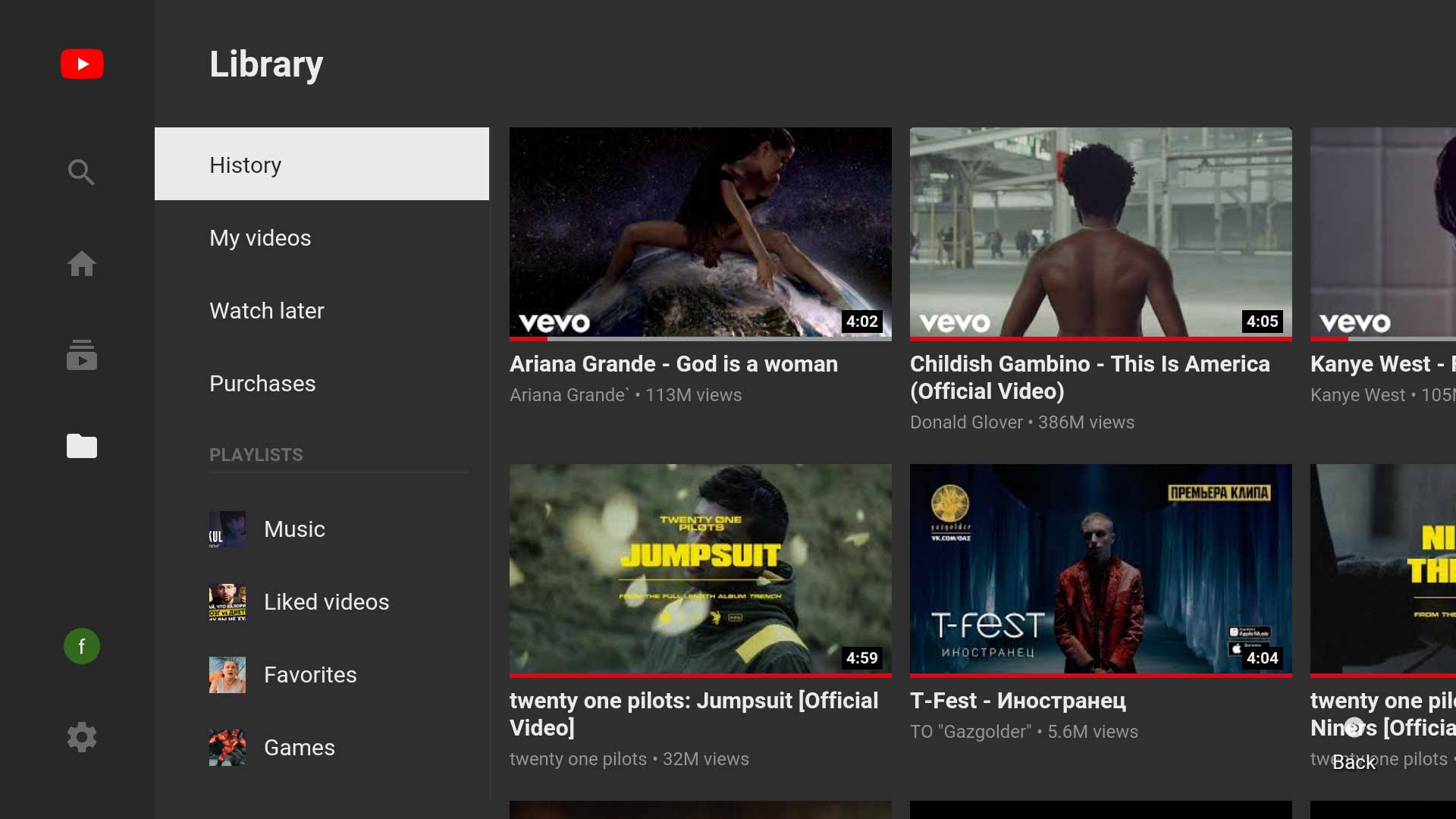 Отключите показ лайковЕсли ваши вкусы достаточно специфичны, вы не скрываетесь на YouTube под фейковым ником и ваш аккаунт может обнаружить папа, мама, коллега по работе, друг, кот или сосед, то имеет смысл скрыть блок с понравившимся вам видео. В компьютерной версии процедура выполняется по следующему алгоритму: заходим в настройки аккаунта, вкладка «Конфиденциальность» и ставим галочки напротив пунктов, которые вы не хотите демонстрировать общественности. 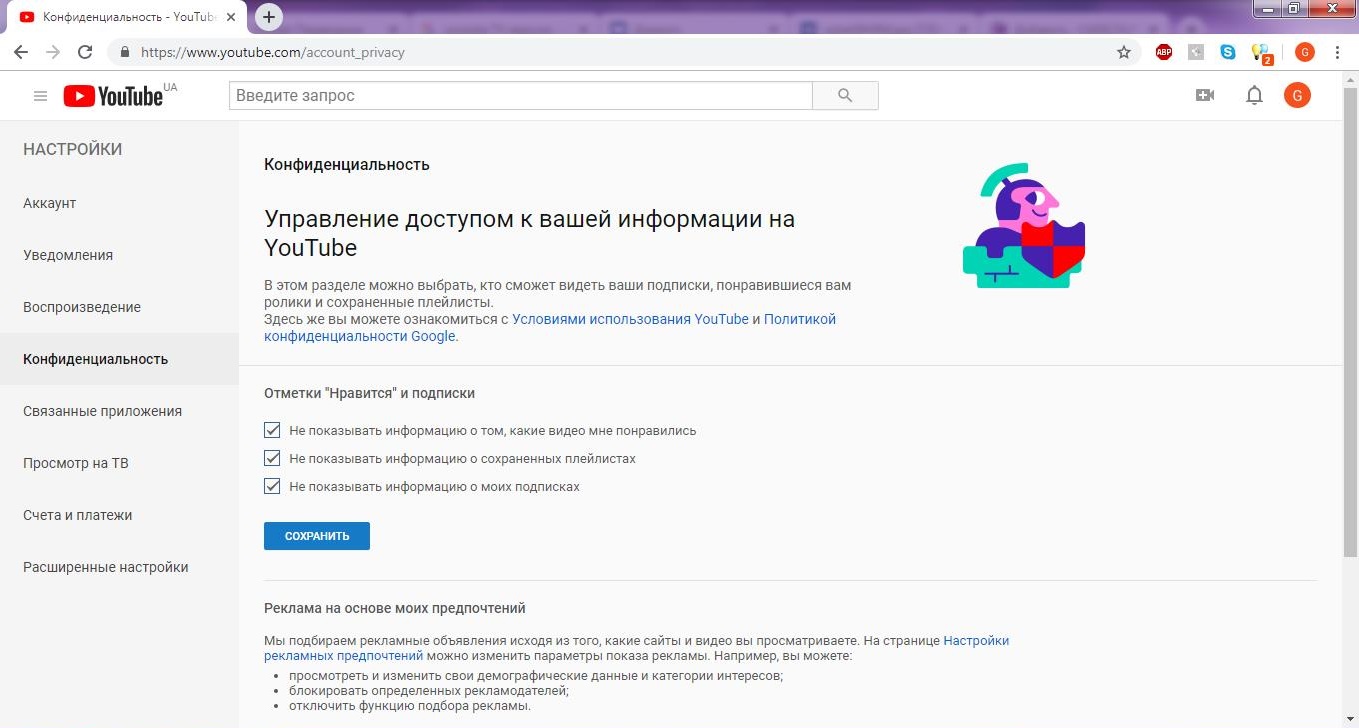 Экономно используйте трафикЕсли объем траффика на вашем устройстве ограничен, то можем порекомендовать не включать видео в HD-качестве. Да, согласны, это то еще капитанство, но YouTube просто обожает автоматически включать воспроизводство роликов в максимально возможном качестве. Чтобы избежать данной проблемы отправляемся на Android-версии в пункт «Общие» в настройках, далее переходим в «Экономия трафика» и активируем функцию «Воспроизводить HD-видео только через Wi-Fi» 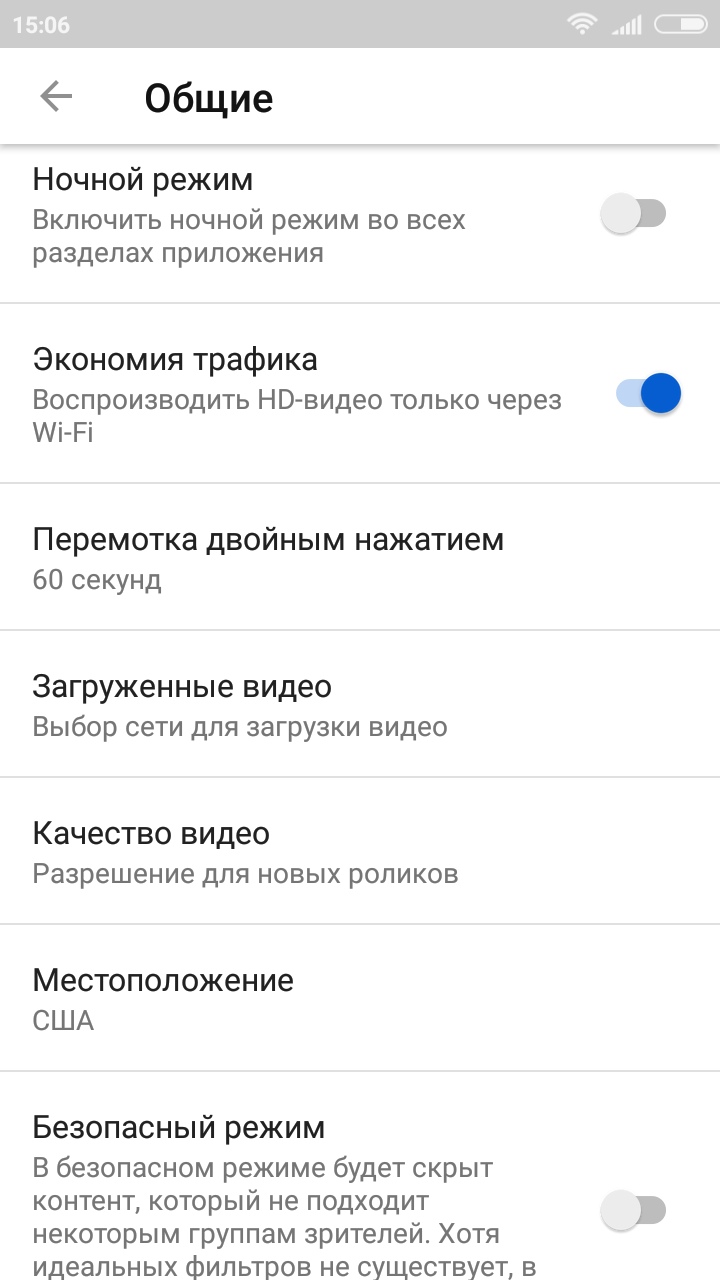 Включите расшифровку видеоДалеко не все из нас могут похвастаться отличным знанием английского, но что делать, если большая часть оригинального контента на YouTube – англоязычные видео? Есть выход, но полноценное знание английского языка он не заменит. Включите расшифровку видео (три точки под роликом и клавиша «Посмотреть расшифровку видео» на ПК, в мобильных приложениях – три точки в верхнем правом углу и клавиша «Субтитры»). Показанный в расшифровке текст можно скопировать и перевести в любом онлайн-переводчике. 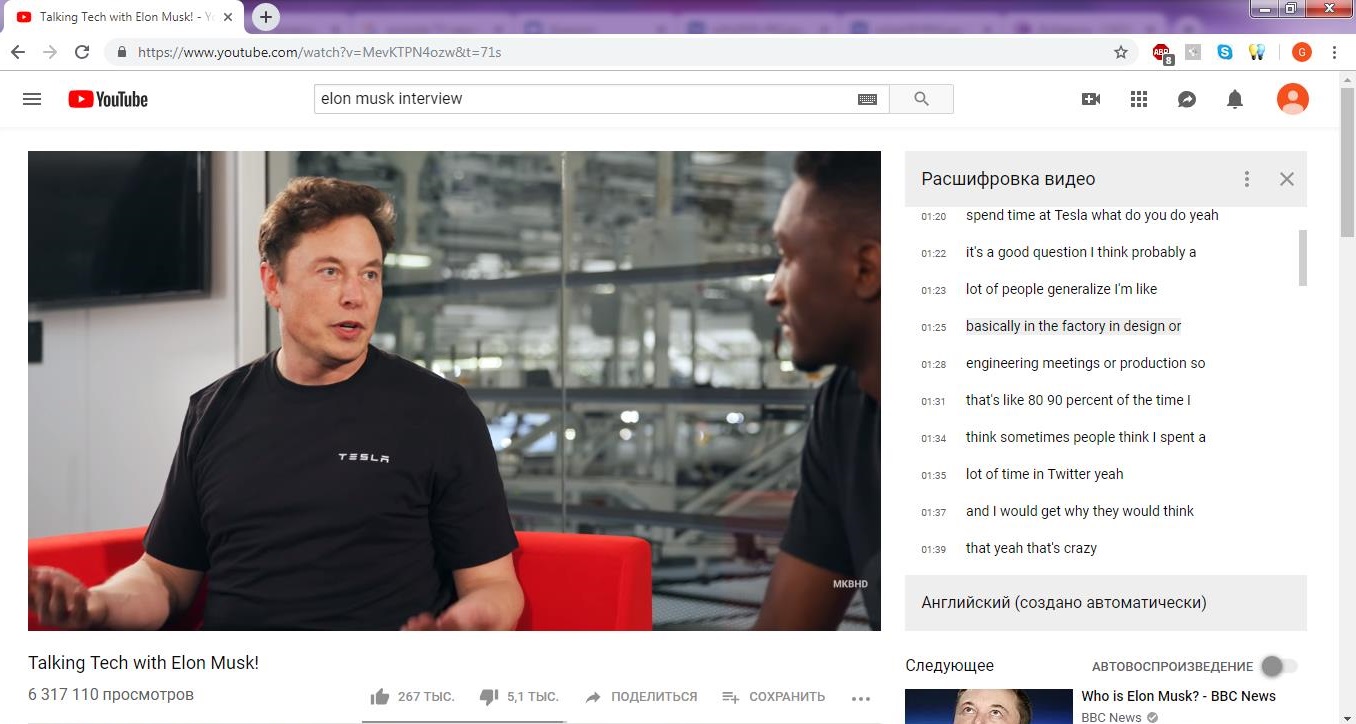 |
Популярные публикацииСамые популярные публикации по теме
|